
LINEモバイルに申し込みをすると数日後にSIMカードが届き、電話番号を移行するための「MNP移行手続き」、ネットが使えるようにするための「APN設定」を行います。
その2つを行えば電話もネットも利用できるようになりますが、もっとLINEモバイルを便利に利用するためにやっておきたい設定を紹介します。
もくじ
①MNP移行やAPN設定などの初期設定
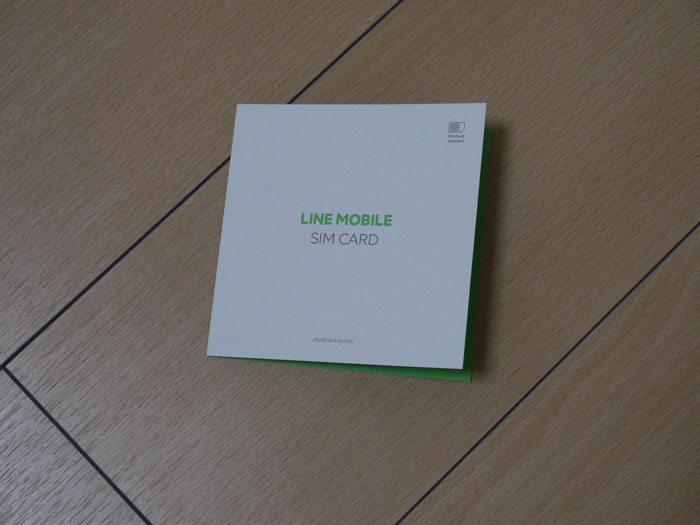
これまで利用していた電話番号を変えずにLINEモバイルに乗換えるにはMNP切り替え窓口に連絡をする必要があります。もちろんLINEモバイルで新たに電話番号を取得した場合は必要ありません。
ただしMNP移行の手続きをする場合はLINEモバイルに申し込む前に現在利用しているキャリア(ドコモなど)でMNP予約番号を取得する必要があります。
詳しくは「LINEモバイルにMNPを利用して乗換える方法を4つのステップに分けて紹介」で解説しています。
MNP移行手続き
MNP移行手続きは、受付窓口に電話をかけ本人確認が取れればOKとなります。つまり電話をかけるだけです。
LINEモバイルのMNP開通受付窓口
・0120-889-279(携帯可)
・受付時間:10:00~19:00(年中無休)
ただし、SIMカードが届いた時点ではまだ電話もネットも使えないため、現在利用できているスマホにLINEモバイルのSIMカードを挿し込んでしまうと、そのスマホから電話をかけることができなくなってしまいます。
そのため、SIMカードを入れ替える前に受付窓口に電話をし、電話が終わってからSIMカードを入れ替えるようにしましょう。
MNPの切り替えは電話をかけなくても、発送された翌々日の午後以降に順次切り替わるようになっています。
APN設定(Android編)
APN設定はLINEモバイルのSIMカードでネットが使えるようにするための設定です。この設定をしなければネットが使えないため設定は必須となります。
設定→もっと見る(機種によってはモバイルネットワークと表示されている場合があります)

モバイルネットワーク

アクセスポイント名(機種によってはAPN名と表示されている場合があります)

選択肢がドコモの「spモード」しかないため追加します。SIMフリースマホの場合、LINEモバイルがすでにある場合もあるので、その場合は選択するだけです。

SIMカードに同封されていたマニュアルに記載されている「APN情報」を入力し、右上の「︙」から保存をします。

LINEモバイルのAPN情報
APN:line.me
ユーザー名:line@line
パスワード:line
認証タイプ:PAPまたはCHAP(選択式)
これらの情報を入力します。それ以外の項目は空白で構いません。
iPhoneの場合は、手入力ではなくプロファイルをダウンロードし設定します。
SIMカードに同封されていたマニュアルに記載されているQRコードを読み取ってダウンロード→インストールを行って下さい。
それからAndroidのSIMフリースマホの場合、すでにLINEモバイルのAPN情報が設定されている機種もあるからその場合はそれを選択するだけでOKじゃ
②LINEモバイル公式アカウントを友だち追加する
LINEモバイル公式アカウントを友だち追加することで、LINEからマイページにログインし料金明細やプラン変更ができたり、LINEでデータの残量を確認できるようになります。
LINEを開く→「…」→公式アカウント
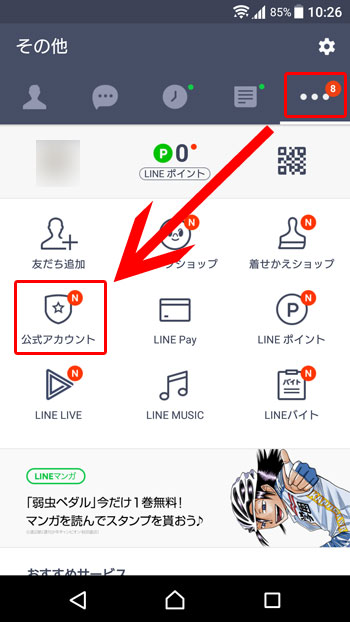
右上の検索アイコンから「LINEモバイル」を検索する
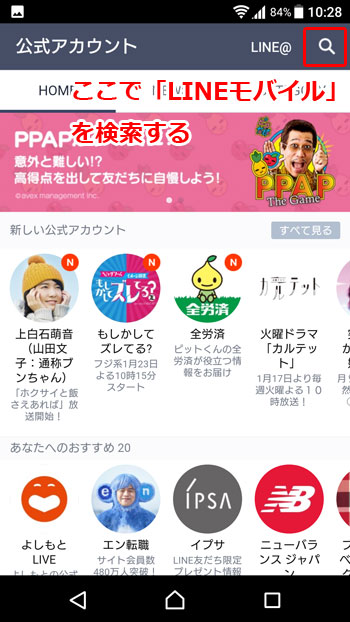
追加
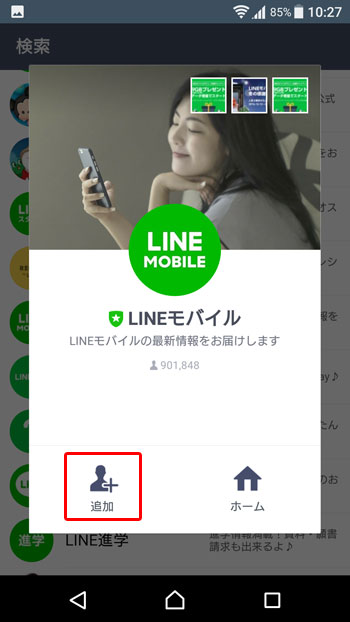
同意する
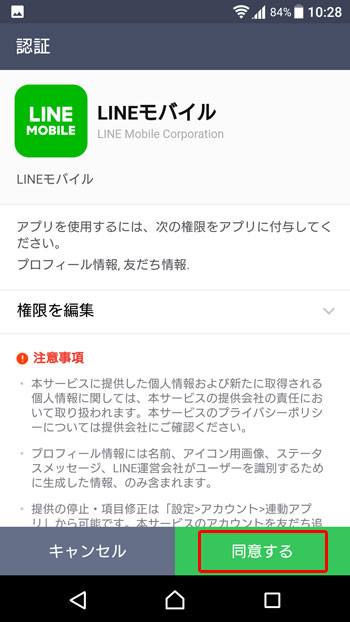
これで友だち一覧(トーク一覧にも自動表示)にLINEモバイルが表示されました。
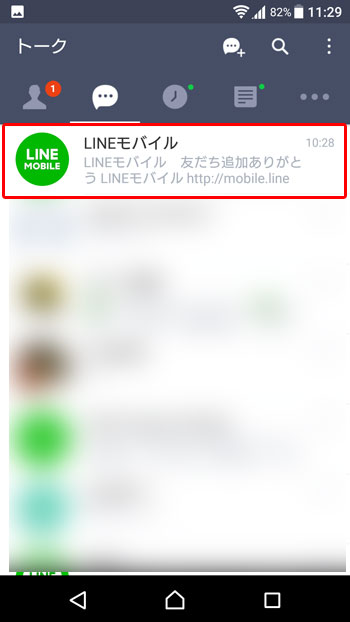
契約者連携と利用者連携の違い
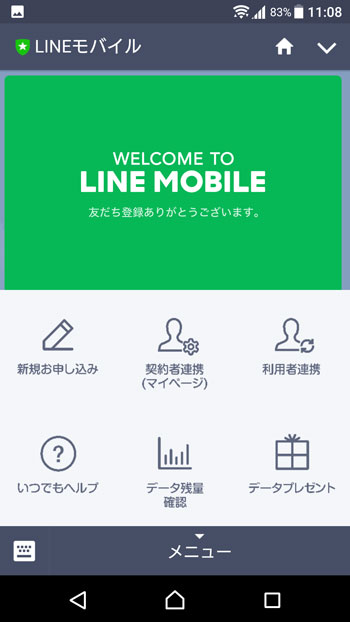
契約者連携とは
マイページを開くことができ、利用料金の確認・プランの変更・支払い方法変更・解約など基本的に契約の変更や確認をすることができます。
利用者連携とは
利用者連携を行うことによって、LINEのみでデータ残量の確認ができたり、LINEモバイルを利用しているLINEの友だちにデータをプレゼントすることができます。
③契約者連携を行う方法
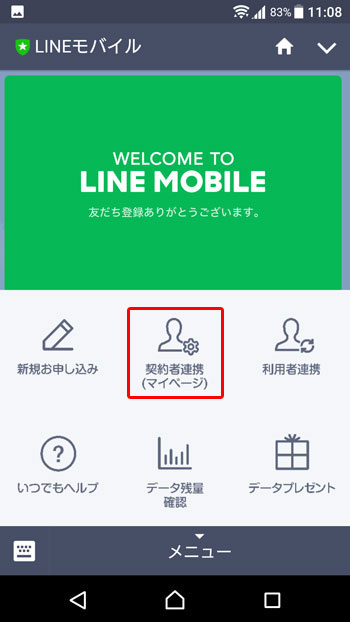
新規ログインIDの連携
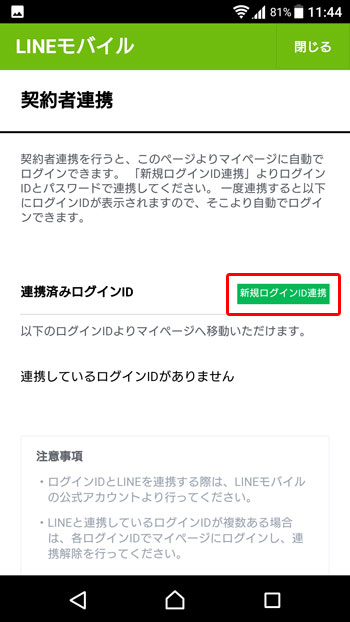
申し込み時に決めたID・パスワードを入力し連携する
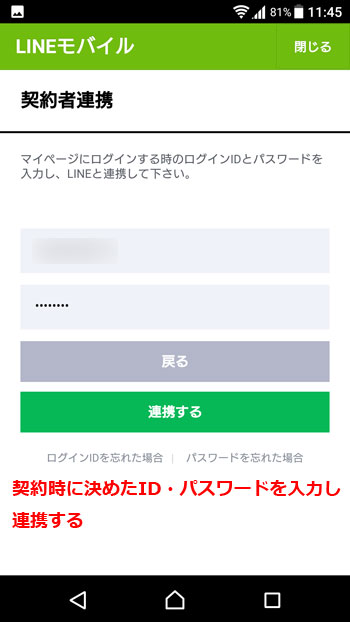
ログインができました。マイページへ進むをタップするとブラウザが立ち上がり、マイページを見ることができます。
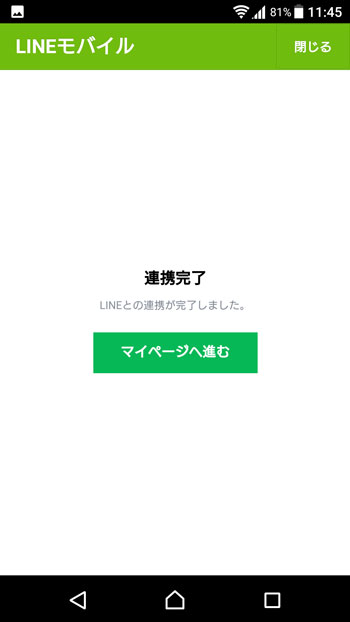
マイページを開くと、利用コードが表示されます。このコードは「利用者連携」で利用するためメモを取っておきましょう。
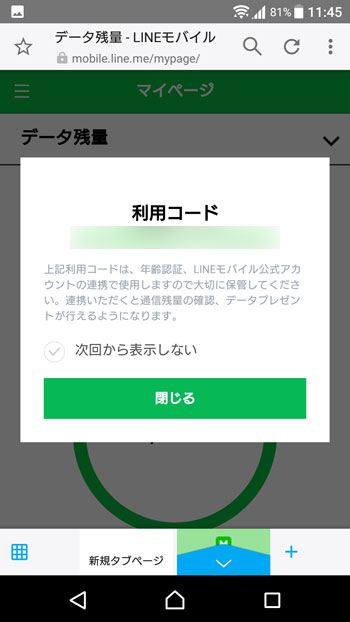
マイページを開くと、データ残量が表示されていますが、右上の「▽」でメニューを表示することができます。
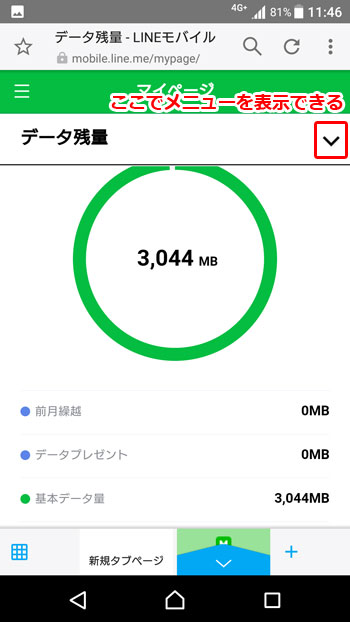
マイページでは以下のことができます。
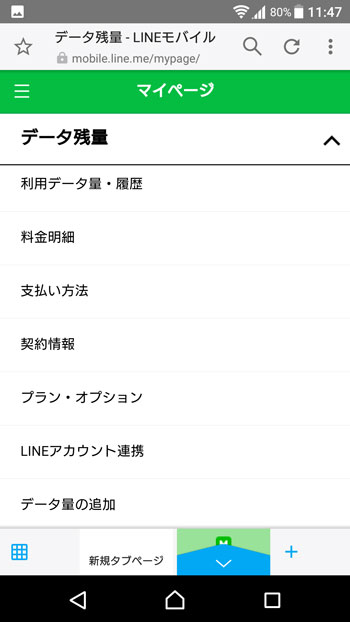
・利用データ量・履歴確認
・料金明細確認
・支払い方法変更
・契約情報確認
・プラン、オプションの確認、変更
・LINEアカウント連携(PCから連携を行う場合)
・データの追加購入
・解約、MNP転出手続き
・メールでサポートへ問い合わせ
・ヘルプページの確認
解約するまでめちゃくちゃ大変なところもあるし…
④利用者連携を行う方法
マイページにログインすると利用コードが表示されましたが、その利用コードを入力して利用者連携を行います。
利用者連携
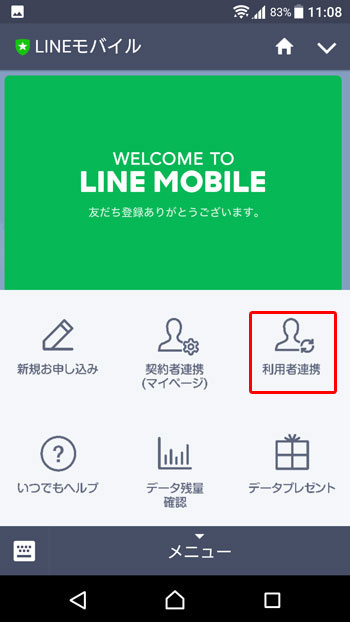
利用コードを入力し連携する
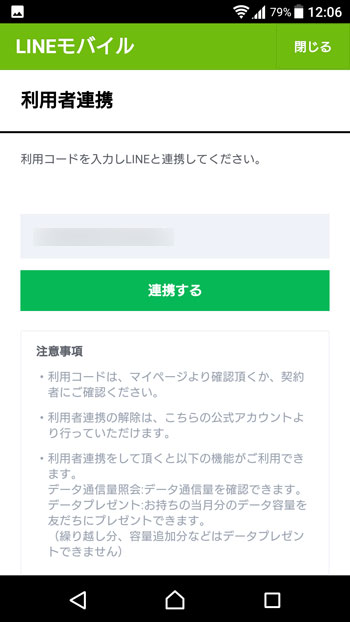
利用者連携が完了しました。右上で閉じます

利用者連携をするとLINEのサポート担当者へLINEで質問ができる「いつでもヘルプ」と「データ残量確認」「データプレゼント」が利用できるようになります。
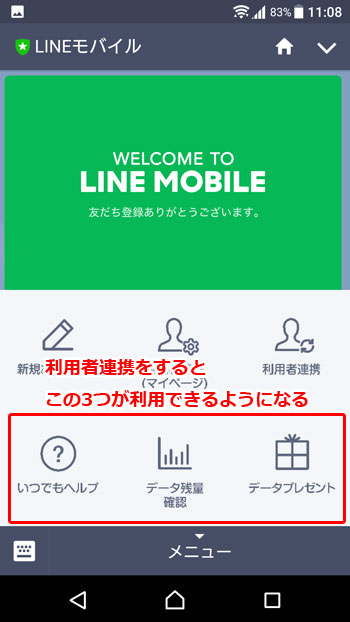
いつでもヘルプはチャットボットが返答してくれる
利用者連携で利用することができる「いつでもヘルプ」は質問した内容に応じて適切や回答を自動で行ってくれます。
例えば初月の料金を質問してみると、「月額基本料、オプション料金の日割りはいたしません。また、月額基本料は初月無料となります」という返答が返ってきました。
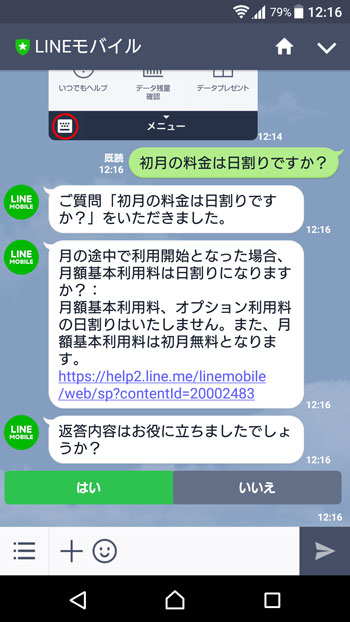
複数回質問を繰り返えすとオペレーターに接続し、オペレーターに直接質問することもできます。
こちらもメッセージに応じて返答を返してくれる人工知能アカウントじゃ
データ残量確認をタップすると、データ残量の明細がLINEで届く
データ残量確認をタップすると、前月から繰り越したデータ量や、直近3日間の使用データ料など詳細を見ることができます。
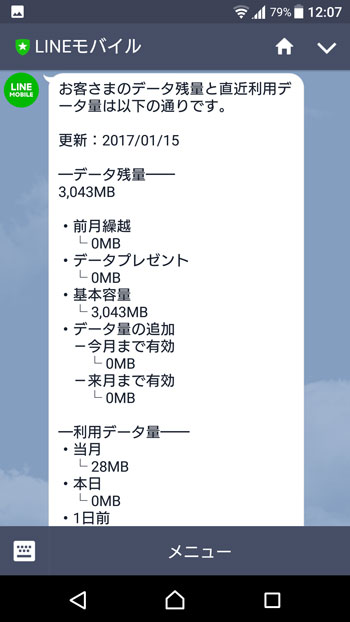
データプレゼントはLINEモバイルを利用している友だちにしか贈れない
データプレゼントの贈り先は、LINEの友だちになっている人全員を選択することができますが、LINEモバイルを利用している必要があります。
データをプレゼントすると、相手にLINEが届き受取り作業を行うとプレゼント完了となります。
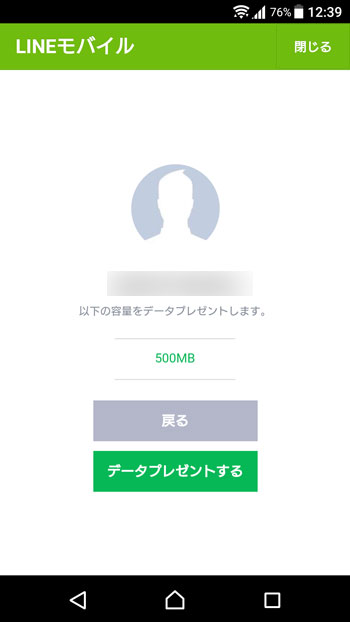
⑤LINEの年齢認証
LINEの年齢確認を行うことで、ID検索から友だち追加をすることができます。
これまで大手キャリアのスマホを利用していて、引き続きそのスマホを利用する場合、年齢認証がすでに済んでいればここで年齢認証をする必要はありません。
「…」→「歯車アイコン」
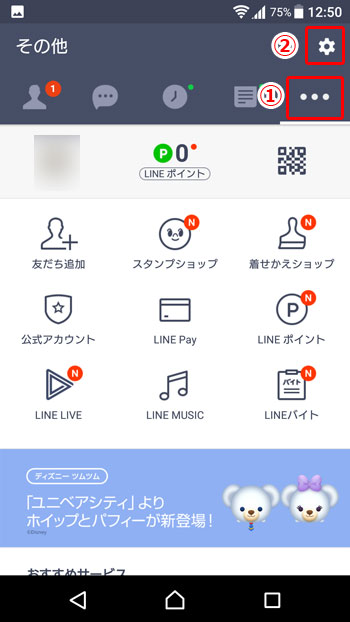
年齢確認
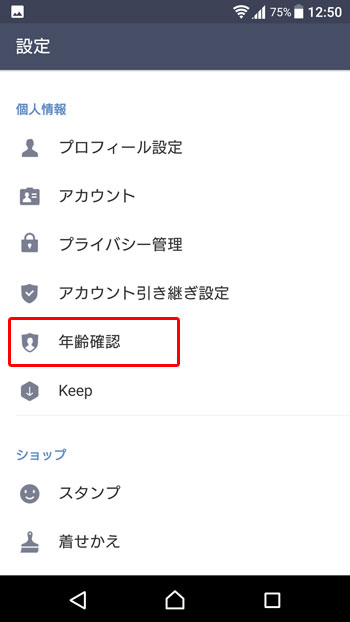
LINEモバイルをご契約の方
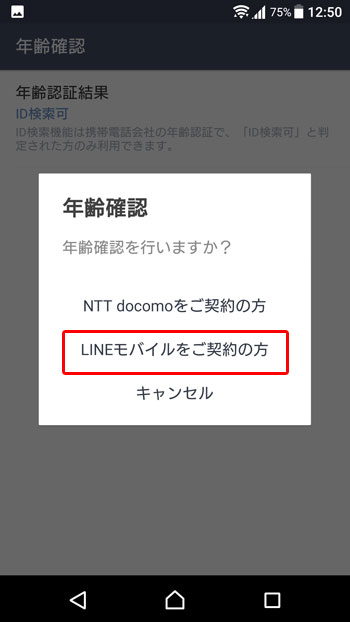
利用コードを入力。利用コードはマイページにログインした際に表示されたコードで、利用者連携の際に利用したコードと同じものです。
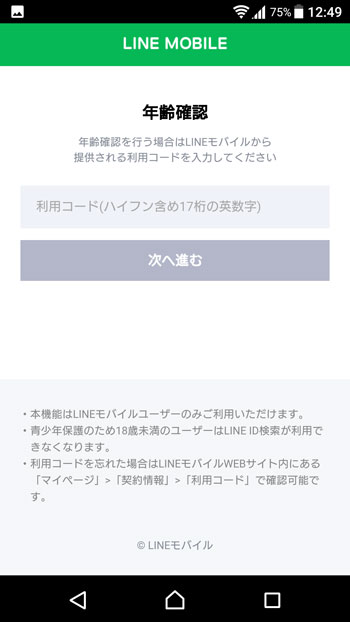
ID検索可と表示されればOKです。
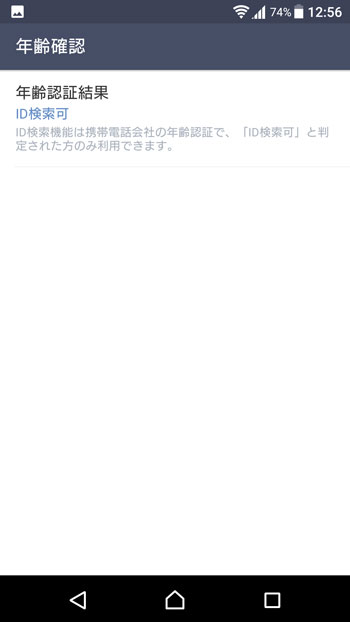
⑥通話料半額アプリをインストールする
LINEモバイルには「いつでも電話」というアプリがあり、このアプリを利用して電話をかけることによって通常の半額(30秒→20円が30秒10円)で通話することができるようになり、このアプリ自体の利用料は無料のため、LINEモバイルを利用しているのであれば使わない手はありません。
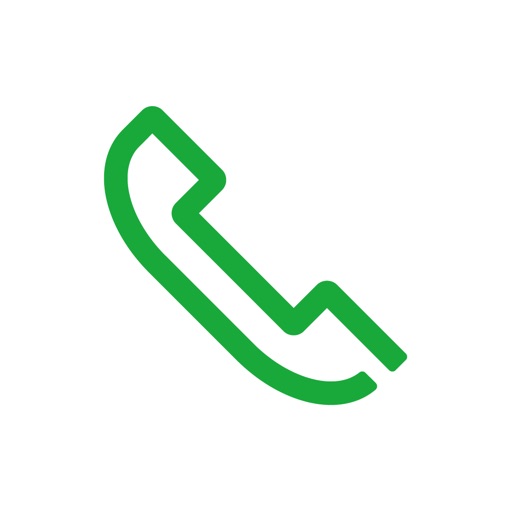
このアプリを利用して電話をかけると電話の頭に「003545」をつけて電話をかけてくれ、半額の通話料で通話をすることができますが、電話を受けた相手にはこのアプリを利用して電話をかけていることはわかりません。
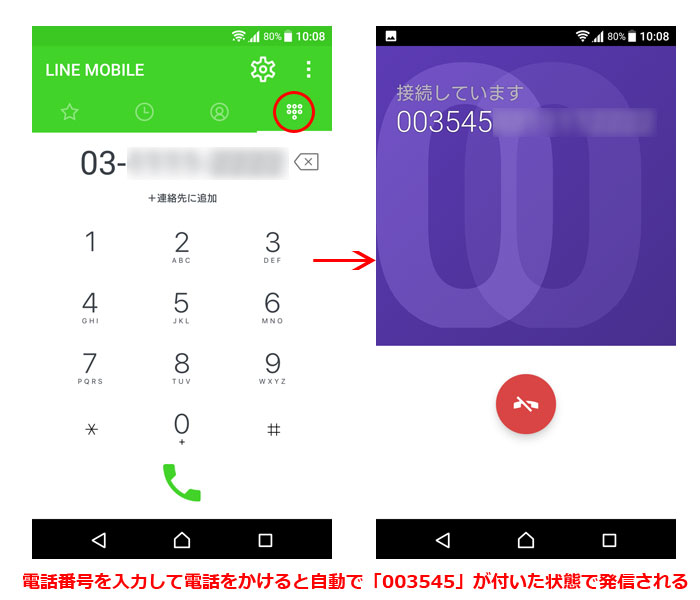
電話帳はこれまで利用していた電話帳のリストがそのまま「いつでも電話」アプリに表示されるため、わざわざデータを移行する必要もありません。
また、たくさん電話をかける人であれば、「いつでも電話」のオプションとして10分かけ放題(880円)があり、LINEモバイルのマイページからこのオプションを追加することができます。
10分かけ放題のオプションを追加した場合、一度の通話が10分無料、そして10分以降も半額(30秒10円)で通話することができます。
さいごに
LINEモバイルはLINE・Twitter・Facebook・InstagramなどのSNSアプリが無制限で利用できる(コミュニケーションフリープランの場合)のが最大の特徴ですが、このようにLINEでデータ残量を確認したり、LINEでわからないことを質問することができるという手軽さもあります。
そのため、LINEアカウントに契約者連携と利用者連携をしておくことでさらにLINEモバイルが利用しやすくなるため、LINEモバイルを使い始めたら是非設定してみて下さい。
この記事を読んだ人は、こんな記事も読んでいます
・私が格安SIMの乗り換え先としてLINEに決めたたった1つの理由




